最近怎样在钉钉里设置考勤打卡?_钉钉月底怎么做考勤?事件在热度非常高,为大家准备了完整关于怎样在钉钉里设置考勤打卡?_钉钉月底怎么做考勤?事件的所有相关内容,如果大家想知道更多这方面的情况,请持续关注本站!
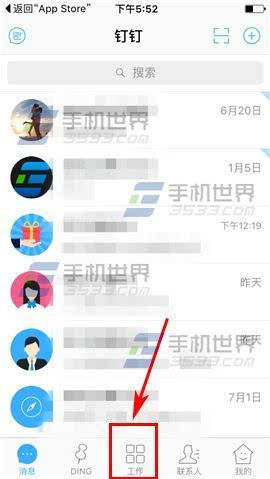
工具:个人计算机、移动电话以及钉钉应用程序。
对于钉钉的桌面版本:
步骤一:启动钉钉并进入钉钉的桌面版本,在屏幕左侧选择【工作】选项。
步骤二:进入工作平台后,点击【考勤打卡】。
步骤三:在考勤打卡界面,选择左侧的【考勤组管理】。
步骤四:进入考勤组管理后,点击【新建考勤组】。
步骤五:出现新建考勤组对话框后,输入【考勤组名称】。
步骤六:填入考勤组名称之后,设定【考勤班次】。
步骤七:设置好班次及其他所需信息后,点击【保存设置,开始排班】,这样就完成了添加企业考勤打卡的操作。
而钉钉的移动端操作流程与上述桌面版相似:
步骤一:启动钉钉并进入钉钉的移动版本,同样在屏幕下方找到并点击【工作】选项。
步骤二:进入工作平台后,点击【考勤打卡】。
步骤三:在考勤打卡界面,点击右上角的【设置】按钮,然后选择【考勤设置】。
步骤四:在【考勤设置】中,点击【新建考勤组】。
钉钉月底进行考勤操作相当便捷,主要涉及的是生成和查阅考勤报表的流程。下面是具体的操作步骤:
1. 登录钉钉:请先确认已安装并登陆钉钉。
2. 进入管理后台:在屏幕底部找到“工作台”,接着点击“考勤打卡”,即可进入考勤管理界面。
3. 生成考勤报表:在考勤管理页面,点击左侧菜单栏的“统计报表”。在统计报表页面,设定报表生成的相关参数,例如时间区间(如指定月份)、报表类别(如考勤签到统计)以及人员范围等。设定完毕后,点击“生成报表”。
4. 下载考勤报表:当报表生成后,可以点击“下载”按钮,将其保存为Excel文件。随后,你可以在Excel中浏览和打印考勤记录。
5. 分析考勤数据:所下载的考勤报表将会展示员工的打卡次数、迟到、早退及请假等情况。你可以依据需求进一步解析这些数据,比如核算员工的实际出勤时长,或者识别是否存在不正常考勤行为等。
6. 处理考勤异常:一旦发现考勤异常现象,诸如员工忘记打卡、迟到、早退等状况,可以根据公司的相关规定进行处置。
请注意,钉钉的考勤数据精确度是由员工的实际打卡情况决定的。为了确保考勤数据的精准,请确保员工严格遵守打卡的规定。若有必要,可以设定钉钉的考勤提示功能,以此帮助员工按时打卡。
有关怎样在钉钉里设置考勤打卡?_钉钉月底怎么做考勤?的内容就介绍到这里了,如果还想更多这方面的信息的小伙伴,记得收藏关注多特软件站!
更多全新内容敬请关注多特软件站(www.y866.cn)!
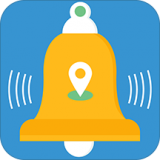
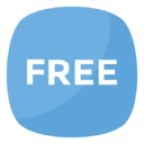


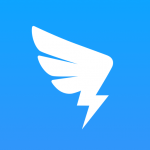







 相关攻略
相关攻略
 近期热点
近期热点
 最新攻略
最新攻略